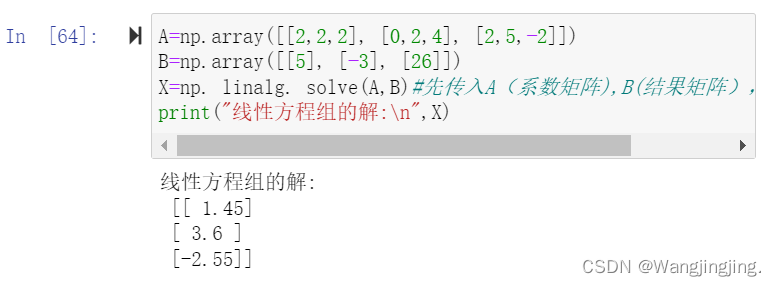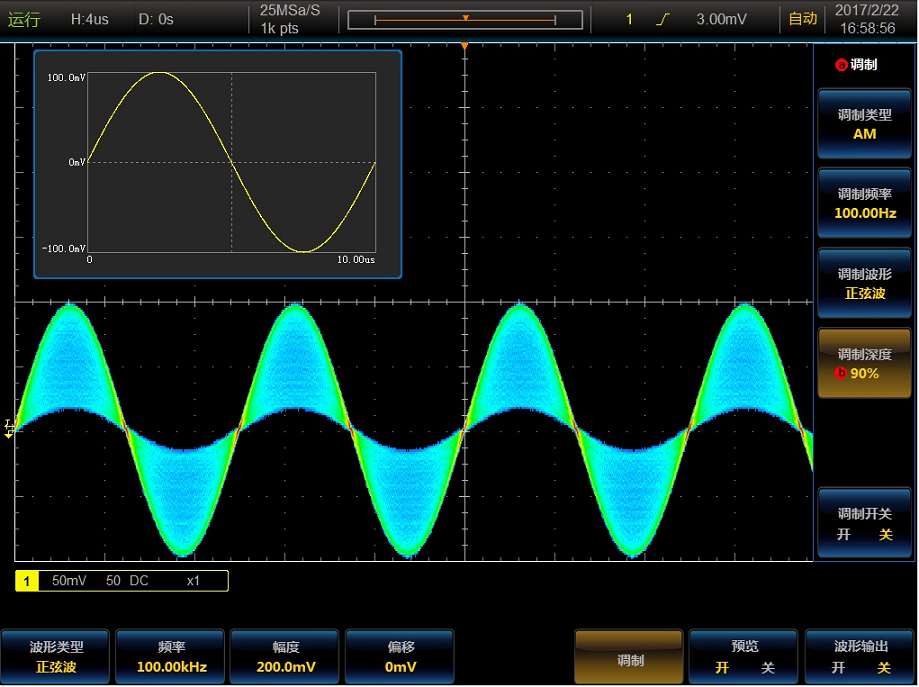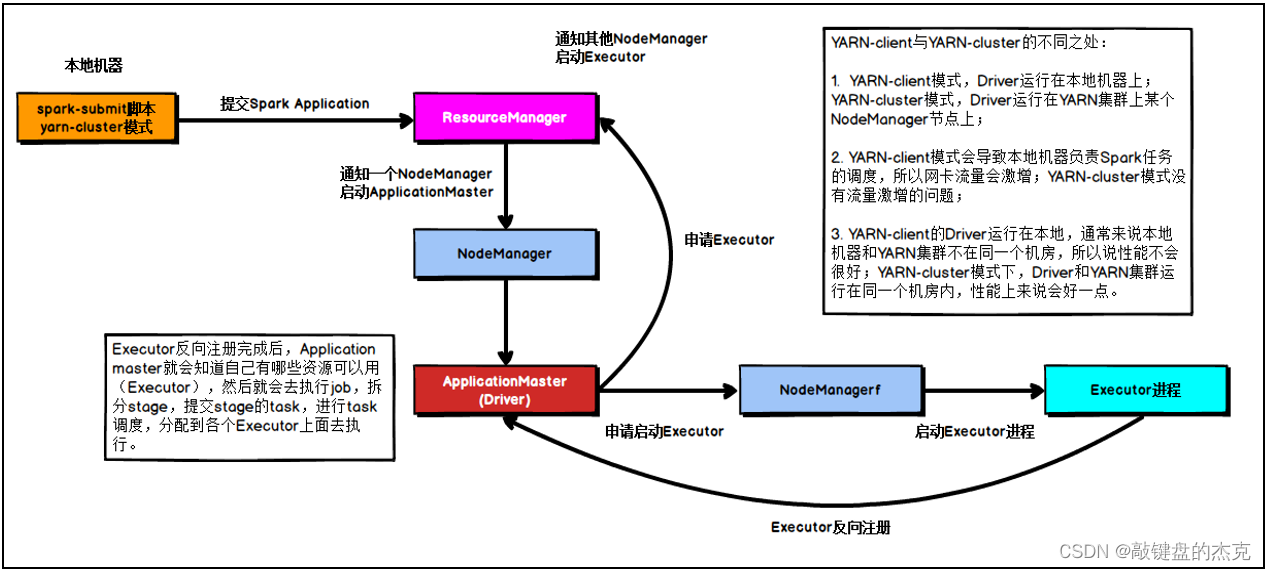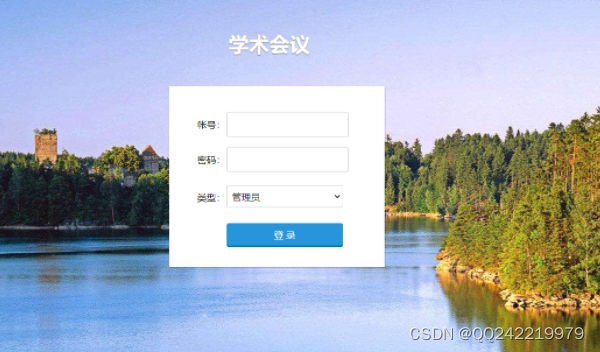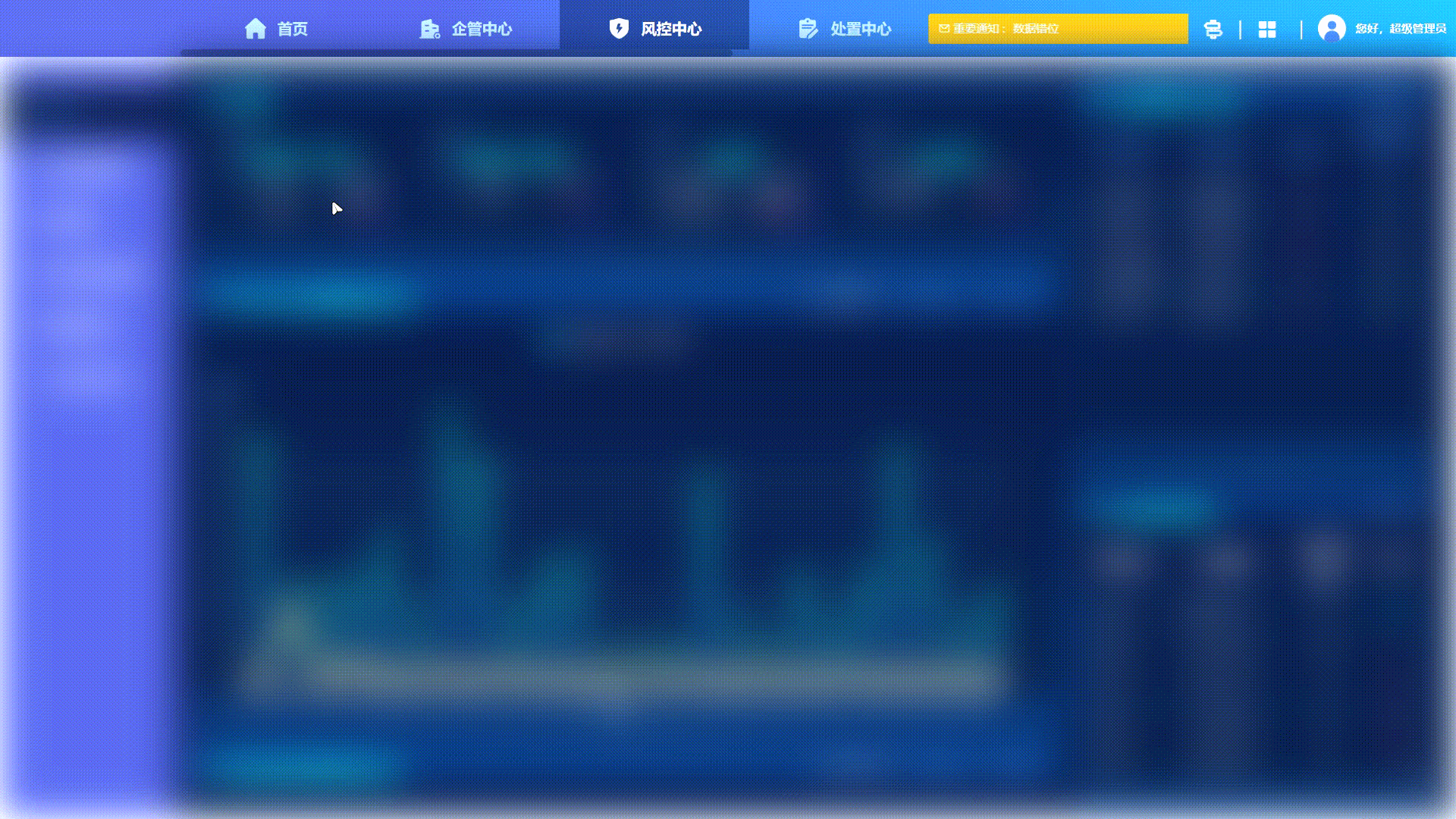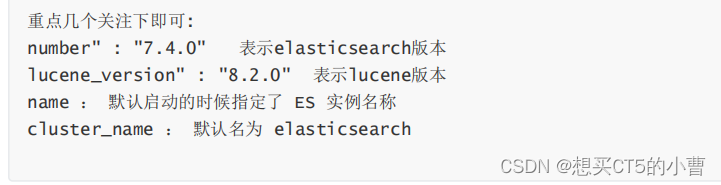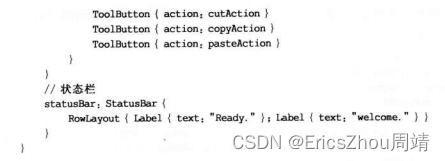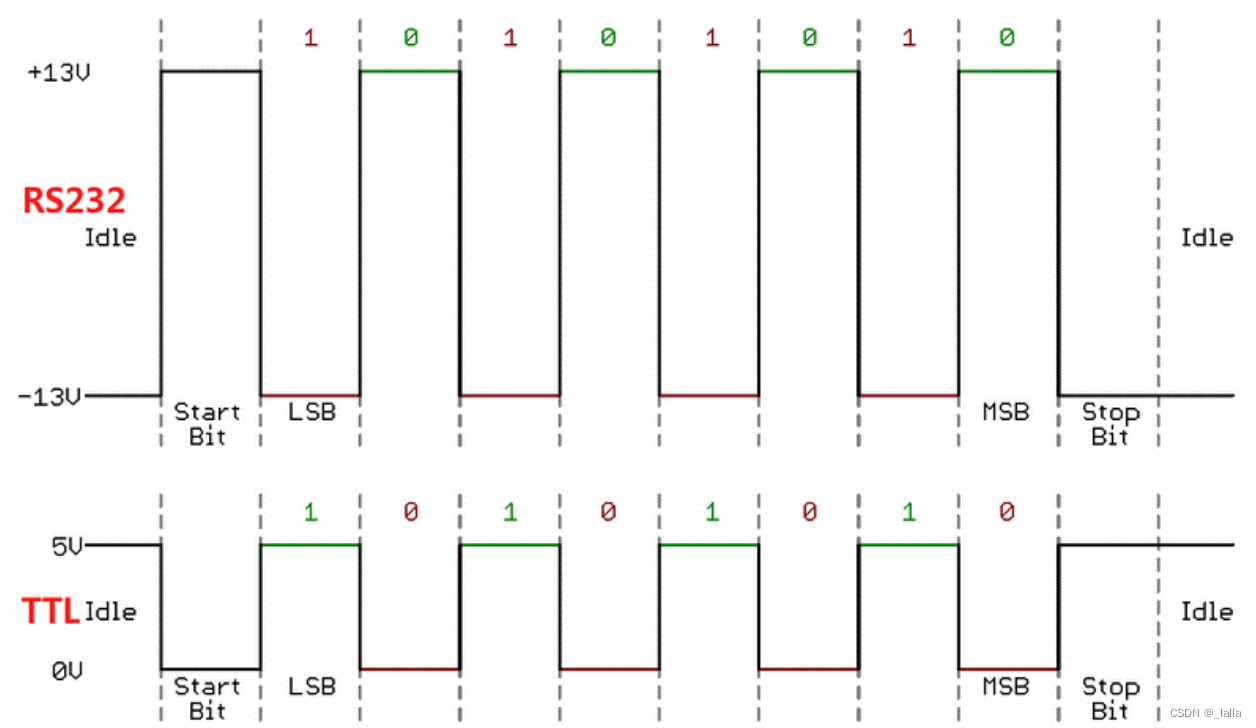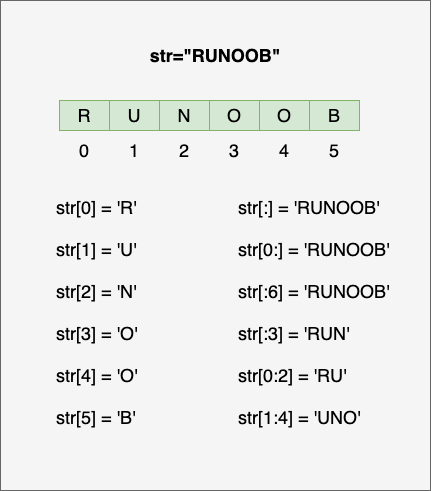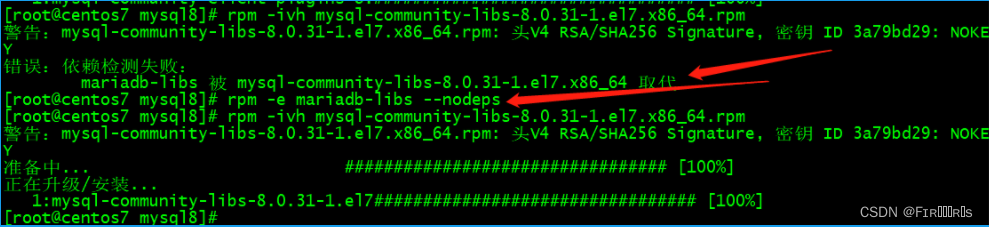为任意版本python3.x安装dlib,通过VS2022编译方式安装更合理些, 因为目前pypi也只为windows提供了python3.5和3.6的.whl
- 1.安装vs2019 or later
- 2.安装cmake
- 3. 下载dlib的源代码(保存到 C,D,E,F盘都可以)
- 4.开始编译
- 5. 编译成果:
- 6. 最后通过 pip 安装生成的 .whl 文件即可
Dlib 的简介( 官网: http://dlib.net/ )
Dlib 是一个机器学习的开源工具包( 官网:http://dlib.net/ ),用于机器人,嵌入式设备,移动电话和大型高性能计算环境等等。
挺多人脸相关算法:Face Recognition, Face Detector, Face Alignment, Binary Classification .etc
1.安装vs2019 or later
Note: python3.6 or later 的库挺多都是使用VS2019编译的,所以尽量安装新版本吧;如果只为编译python的库,安装Visual Studio Community(社区版)就行,编译python库需要的东西一样不少的;专业版没必要(这可能涉及到付费或者找密钥)
1.安装Visual Studio Community 2022 LTSC(google或者百度下)
新版本的VS基本都是通过 Visual Studio Installer安装,VS很大,但是python的whl文件,仅需要安装和python相关的两个module就行;eg:
即:python开发 和 使用C++的桌面开发
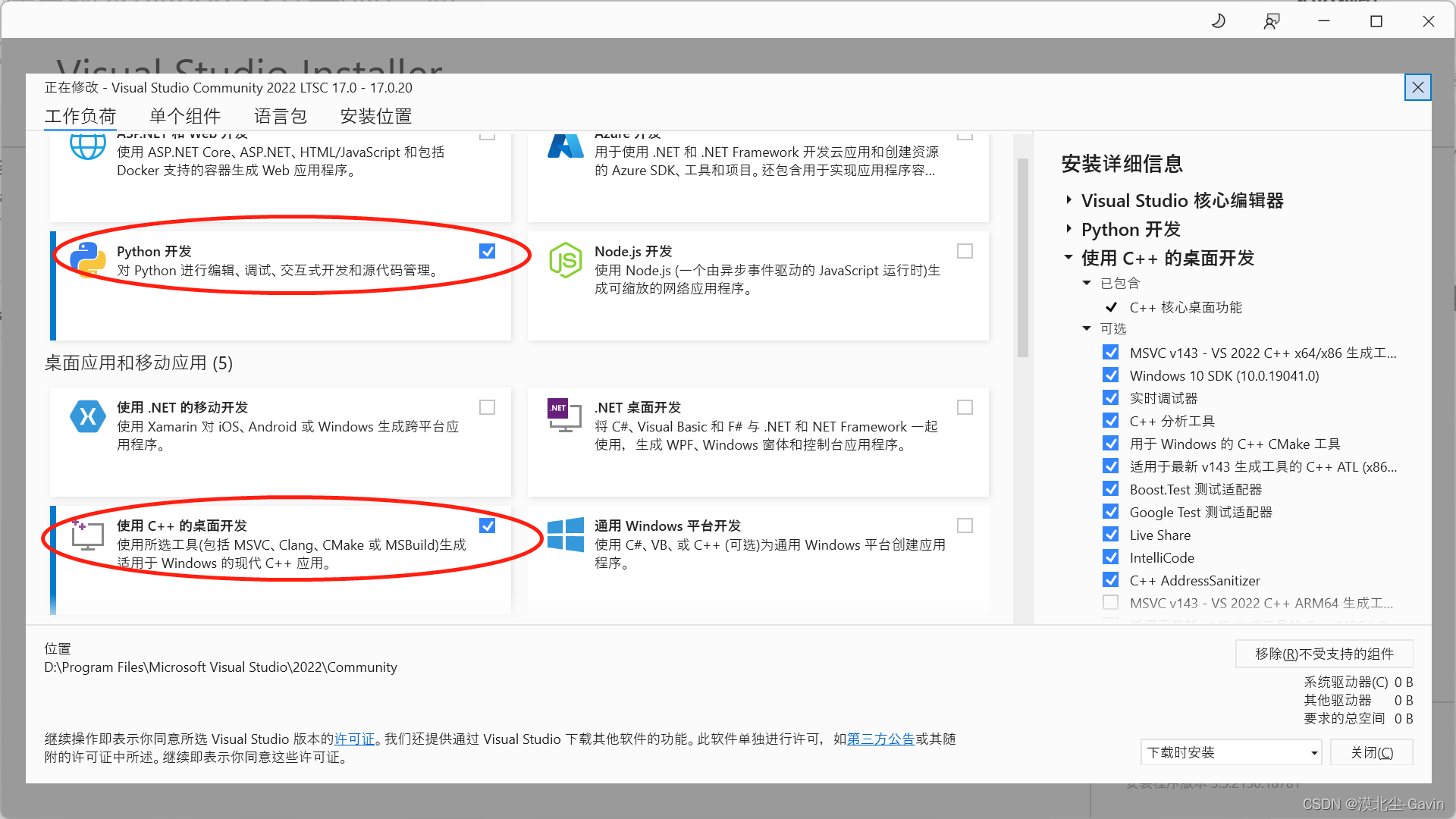
2.安装cmake
cmake很小,直接安装就行:cmake
若没特殊要求,安装最新版本就行
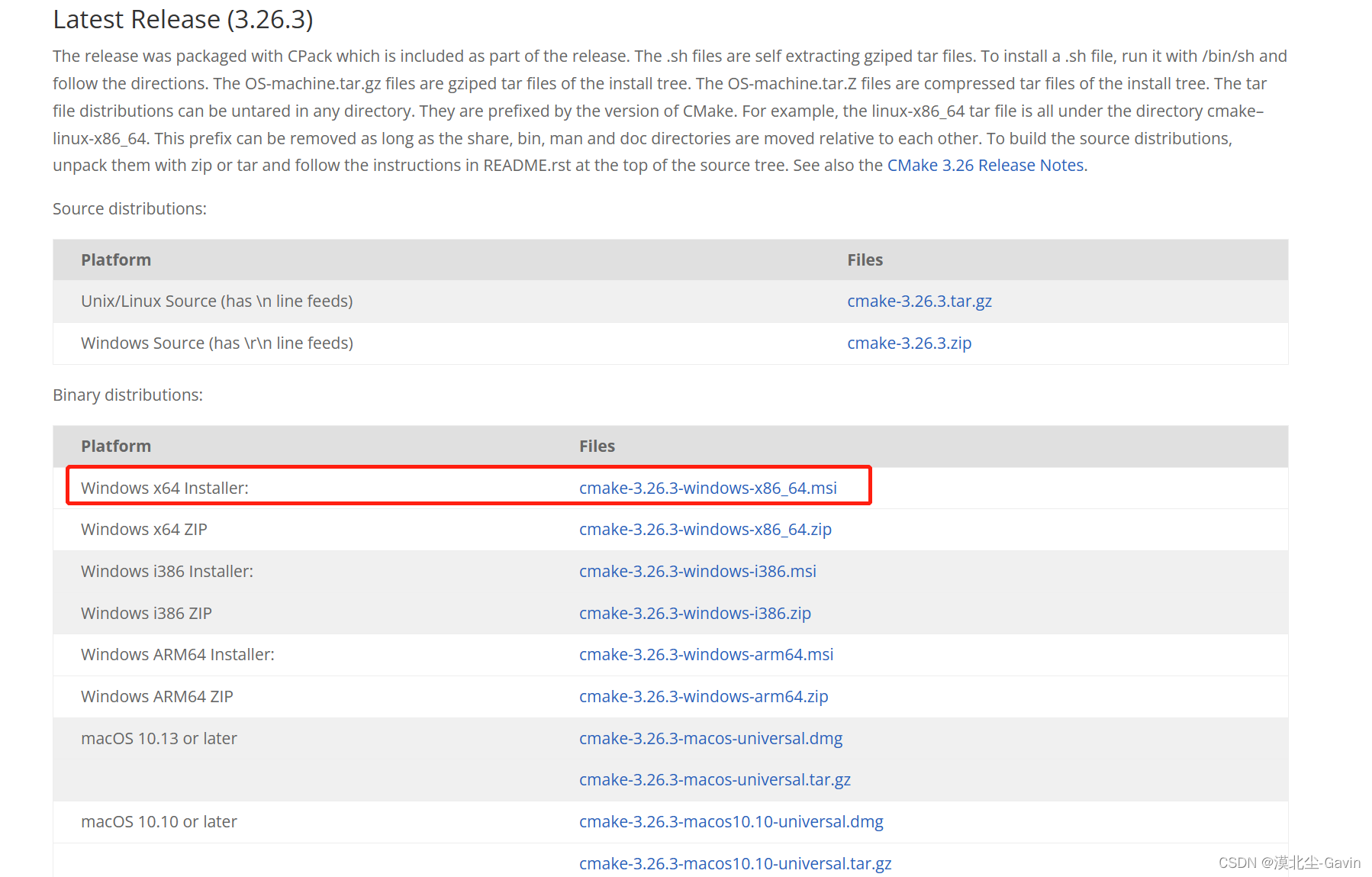
3. 下载dlib的源代码(保存到 C,D,E,F盘都可以)
通过github或者pypi都可以,我是直接用的github当前最新dlib
github: link
git clone https://github.com/davisking/dlib
或者到pypi库下载(下载的 .tar.gz需要解压)
dlib
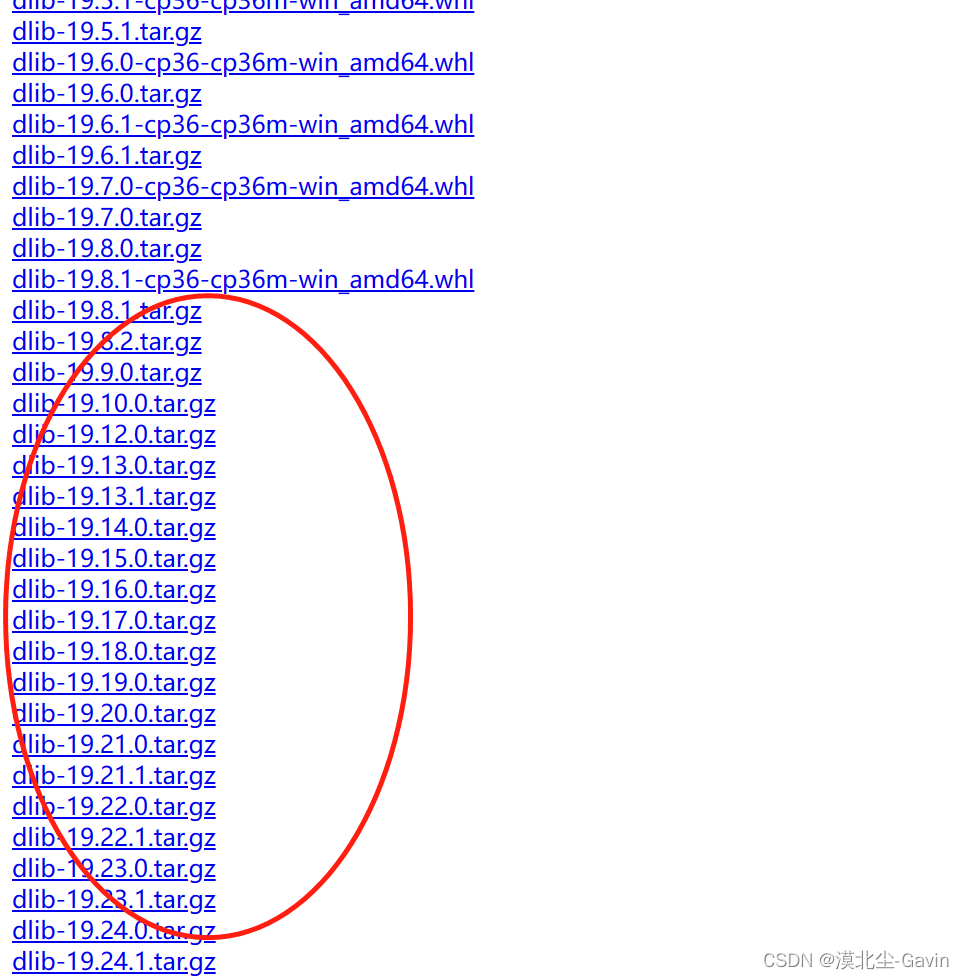
4.开始编译
1.Windows开始菜单 -> Visual Studio 2022 -> 点击运行【x64 Native Tools Prompt for VS 2022 LTSC 17.0】,初始化开发编译环境
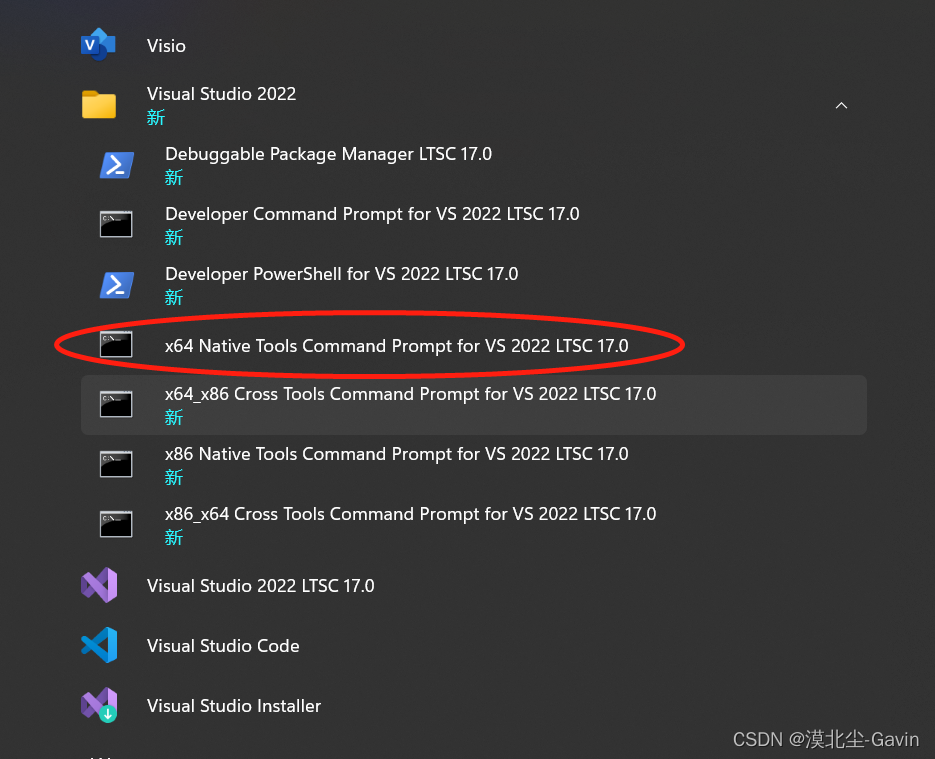
2. cd 到源代码目录
cd D:\dlib
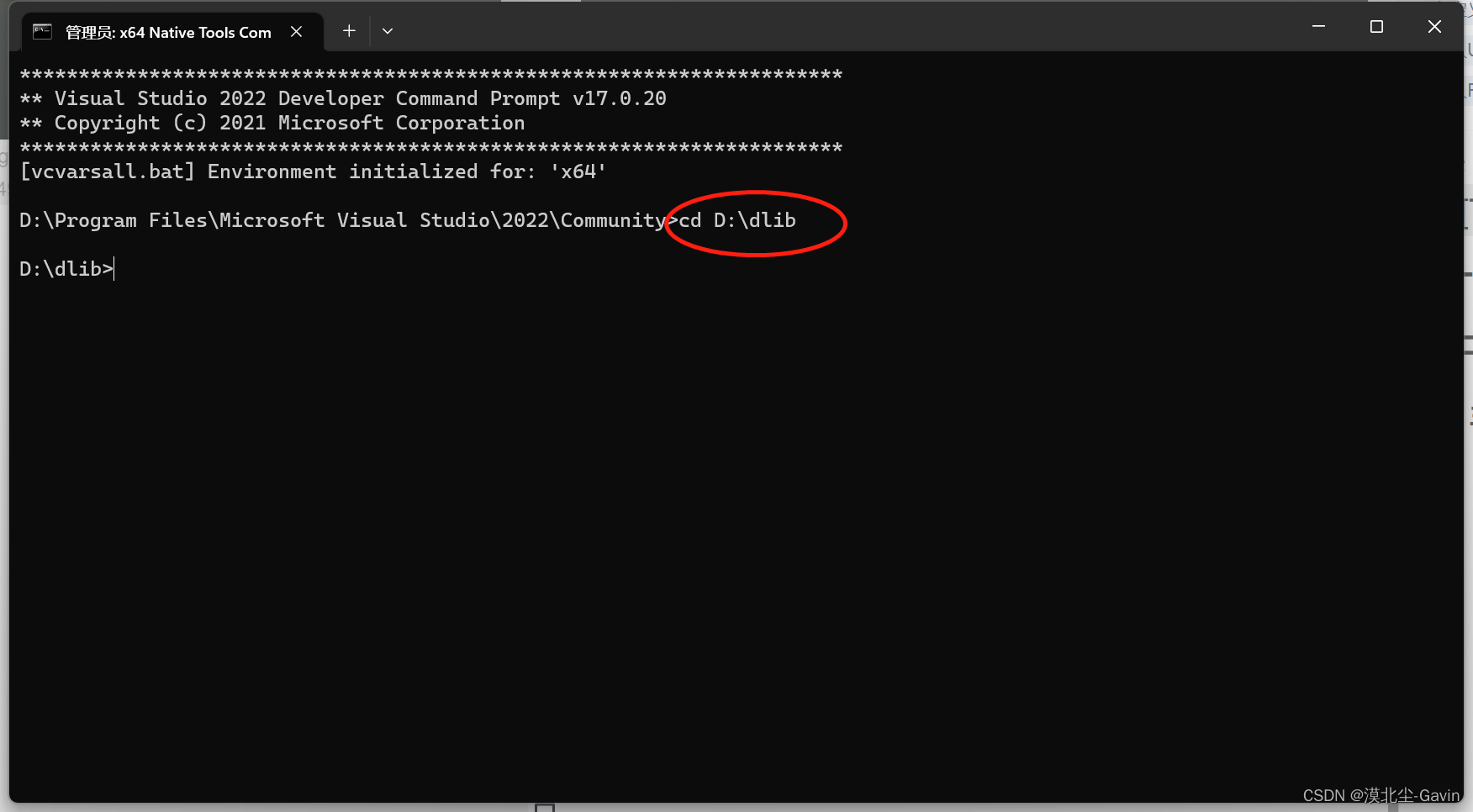
3. 开始编译
这种方式能获得:安装dlib库
python setup.py install
或者,使用下面的方式:生成**wheel分发包待用,(我选的这种方式**)
python setup.py bdist_wheel
Note: 编译若遇到:**error C2734: 'GifAsciiTable8x8'**
在上述编译命令后添加 --no DLIB_GIF_SUPPORT , 至于原因:参考 dlib github 的issues
重点:编译遇到任何 error, 优先到dlib 的github repo的 issues 中寻求答案, 你遇到的问题,可能别人已经解决了
开始编译:(建议使用anaconda 创建一个新的 python环境, 别用 base的环境)
.

5. 编译成果:

真的在 dist 目录中,啊啊啊啊啊啊...
.
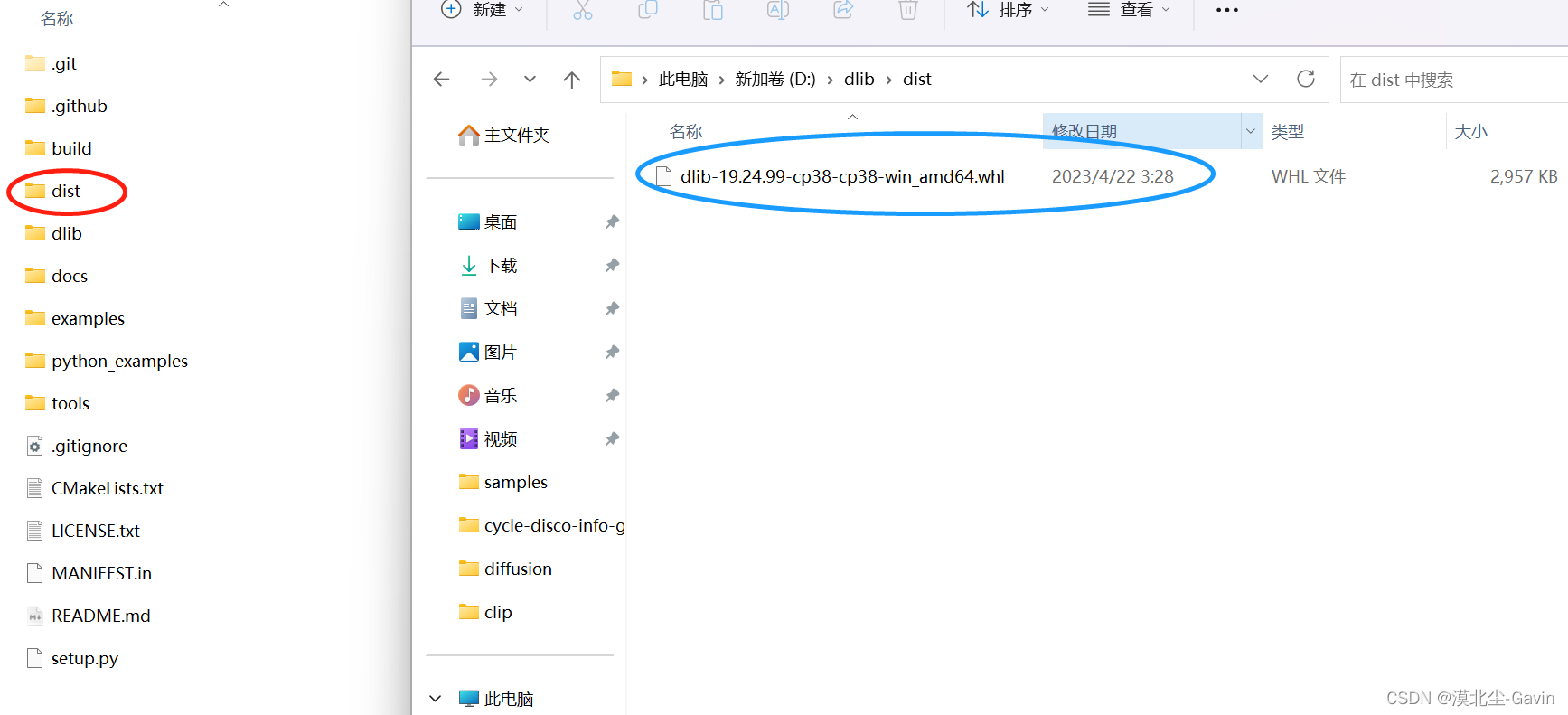
查看.whl 的 MD5
打开windows PowerShell, 输入:
Get-FileHash .\dist\dlib-19.24.99-cp38-cp38-win_amd64.whl -Algorithm MD5 | Format-List
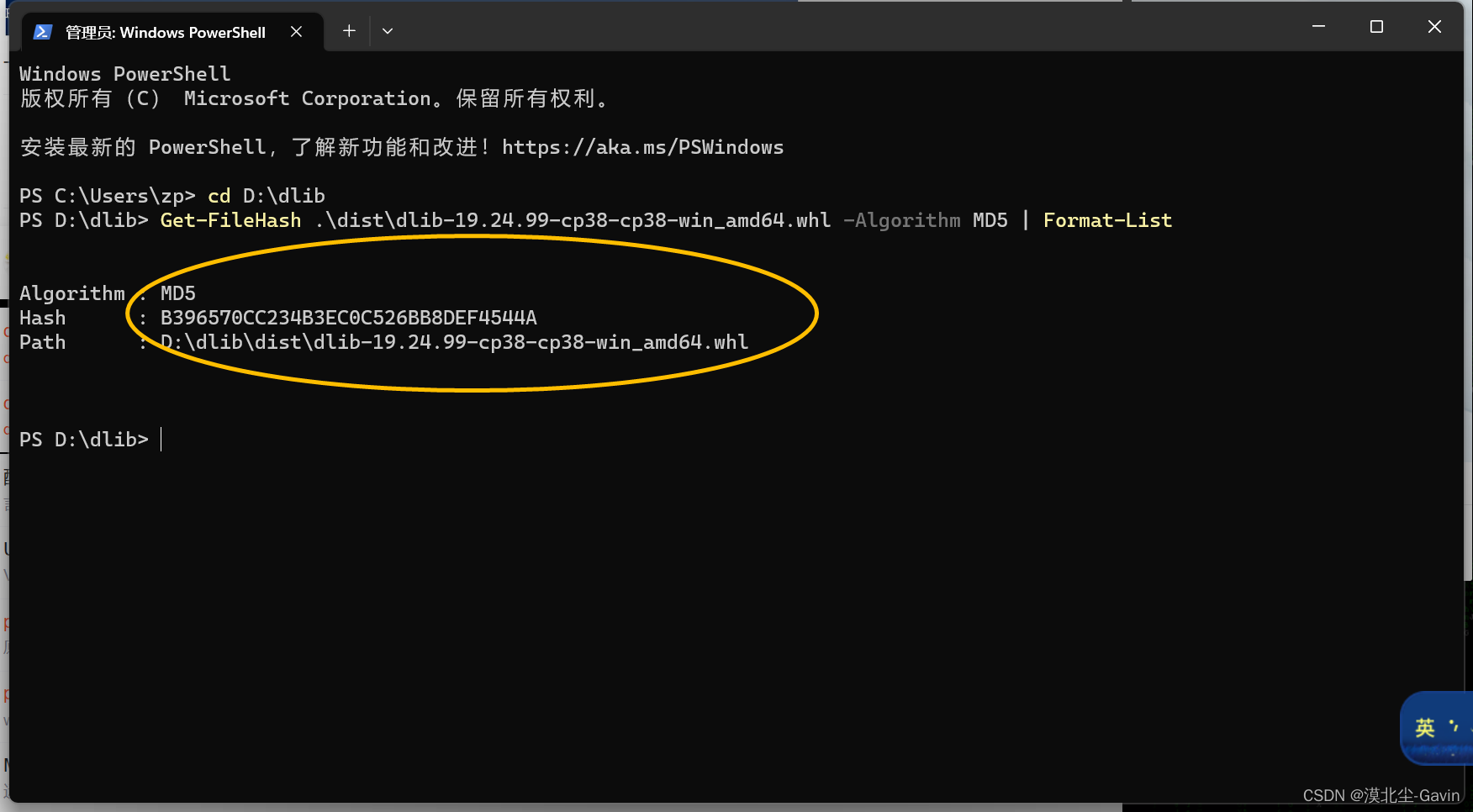
6. 最后通过 pip 安装生成的 .whl 文件即可
pip install D:\dlib\dist\dlib-19.24.99-cp38-cp38-win_amd64.whl

喝会茶,冷静下......
.
Reference:
测试】在 Windows 10 下为 Python 3.8 安装 dlib 19.19.0